Jak oříznout a upravovat fotografie na iPhone nebo iPad

Úprava fotografií na vašem iPhone nebo iPadu je opravdu snadná. Aplikace Fotografie v systému iOS obsahuje mnoho funkcí, včetně možnosti oříznutí, úpravu barvy, úpravy pomocí jediného dotyku a dalších.
V tomto článku vám ukážeme, jak přistupovat k aplikaci Fotografie editační nástroje používající iPhone. Pokud to uděláte na iPadu, uvidíte stejné nástroje a tlačítka, ale mohou se nacházet v mírně odlišných místech.
Chcete-li upravit fotku, klepnutím jej vyberte ze své kolekce. , které vypadá jako tři posuvníky nad sebou.
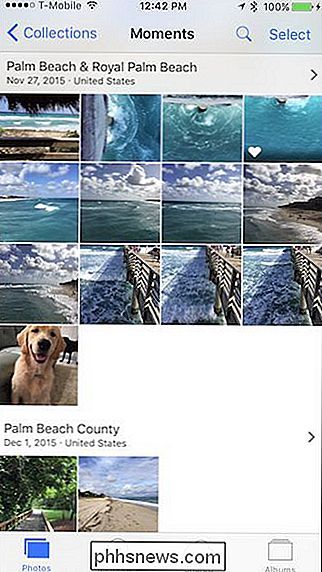
Když otevřete fotku, kterou chcete upravit, uvidíte čtyři ovládací prvky: otočení / oříznutí, filtry, úpravy barev a další tlačítko. hůlka nahoře automaticky dělá opravy, které si myslí, že vaše fotografie potřebují. V některých fotografiích, kde by mohlo dojít k výskytu červených očí, se může objevit tlačítko pro redukci červených očí (zobrazené níže v levém horním rohu).

Nástroj pro oříznutí umožňuje volně otáčet fotografie nebo přitahovat rohy dovnitř . Navíc v levém dolním rohu vidíte jinou ikonu, která vám umožní otočit fotografii v krocích po 45 stupních.
Pokud chcete omezit ořez na určitý poměr stran, klepněte na tlačítko (nahoře na obrázku v pravém dolním rohu) a Fotky vám představí seznam.

Kromě ovládacích prvků pro jednoduché oříznutí a otáčení má aplikace také předvolby filtru, které můžete vyzkoušet. To je zcela nedestruktivní, takže pokud žádný z nich není přitažlivý, můžete se jednoduše vrátit k originálu poklepáním na "Zrušit".
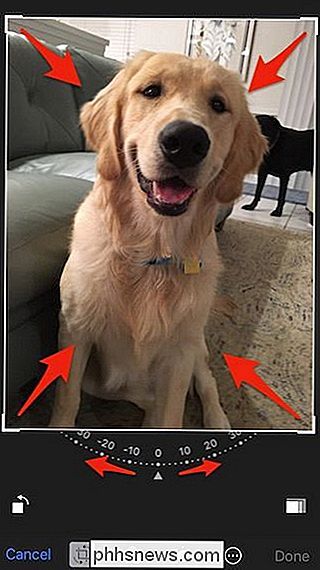
Černobílý skutečně vyvede rozkošný vzhled
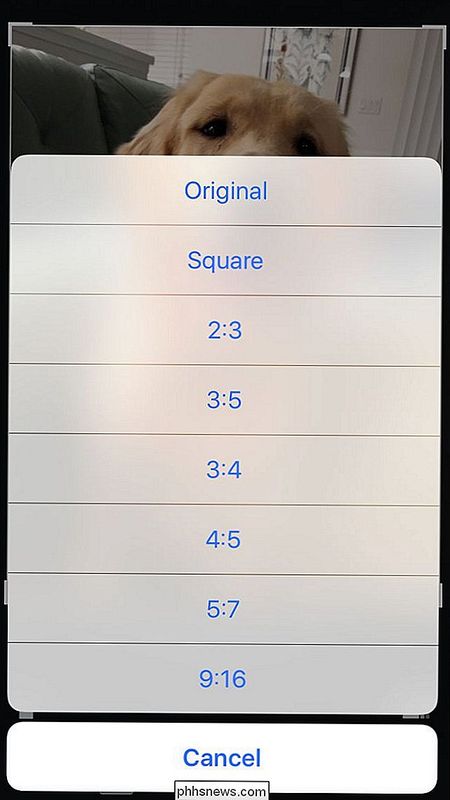
Ruční úpravy umožňují změnit fotografii osvětlení (expozice, zvýraznění, stíny atd.), barvy (sytost, kontrast, obsazení) a také černobílé úrovně (tón, zrno atd.). Cokoliv, co můžete vybrat z přednastavených efektů, můžete provést pomocí ručních ovládacích prvků a pomocí ručních ovládacích prvků můžete dále upravovat dárky.
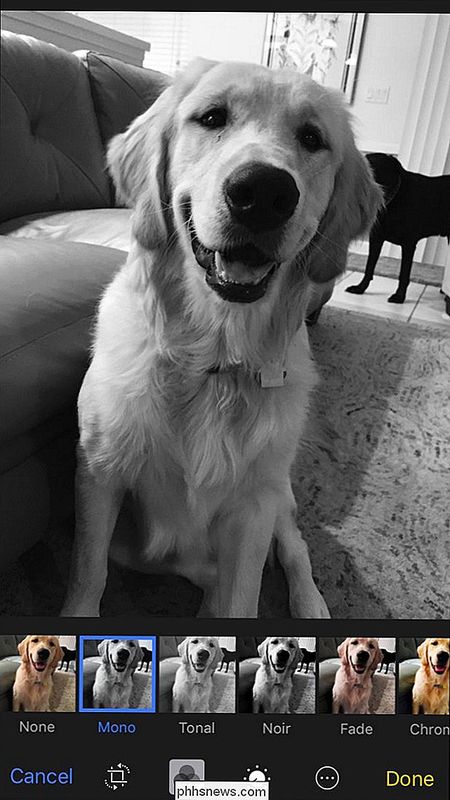
Když provádíte úpravy ručně, můžete posunout ovládací prvek nahoru nebo dolů, aby se převrátili změny rychle. Pokud opravdu chcete vykopat věci a provádět jemné úpravy, klikněte na tři řádky, jak je to uvedeno šipkou.
Zde jsou dílčí možnosti, které vidíme pomocí voliče barev. Klepnutím na některou z těchto možností můžete upravit saturaci, kontrast nebo obsazení fotografie ještě konkrétněji. nastavujete stejným způsobem i Light a B & W
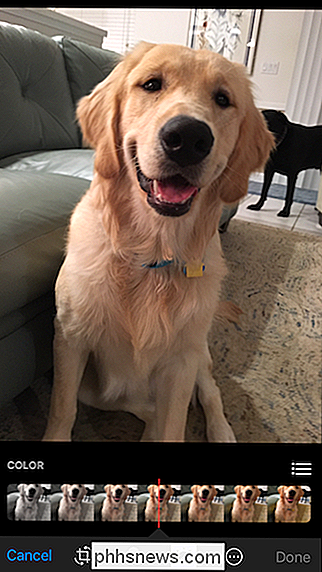
Kdykoli dokončíte úpravy, musíte klepnout na tlačítko Hotovo. Pokud se rozhodnete, že chcete změny zrušit, můžete klepnutím na tlačítko "Zrušit" zrušit změny.
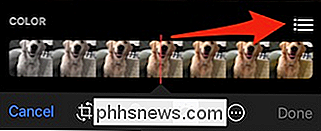
A konečně, pokud si uvědomíte, že chcete vrátit zpět všechny změny, znovu otevřete upravenou fotku a klepněte na tlačítko "Vrátit".
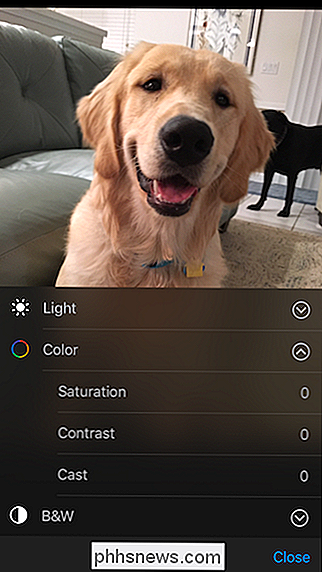
Ale počkejte, ještě nejsme hotovi. Fotografie také dávají možnost označit vaše fotografie kresbami, textem a zvětšeními. Klepněte na tlačítko Více (poslední tlačítko vpravo) a potom na možnost "Označit".
Nyní můžete přidat své vlastní fotografie a sdílet je s přáteli a rodinou. Jako vždy, pokud nejste spokojeni se svými změnami, stačí klepnout na "Zrušit", chcete-li je zlikvidovat.
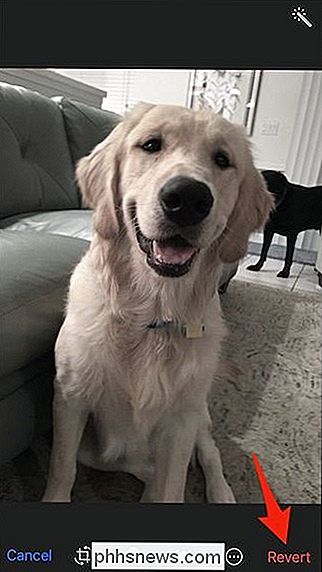
Fotografie mají na vašem iPhone nebo iPadu poměrně malou aplikaci a dokonce můžete dokonce upravit Live Photos .
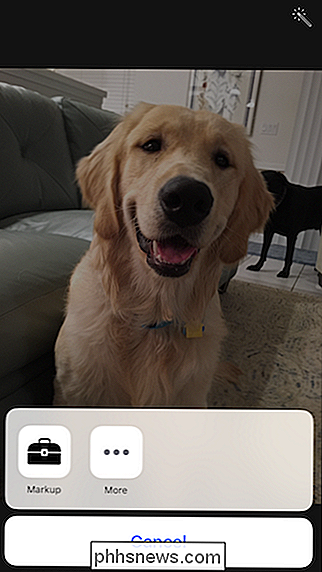
SOUVISEJÍCÍ:
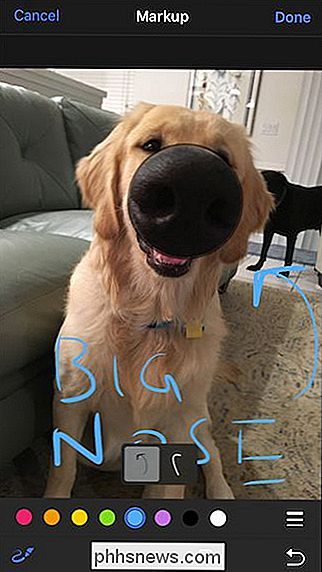
Jak udělat skvělé živé fotografie s vaším iPhone
Samozřejmě to nebude mít místo plnohodnotného editoru fotografií, který byste mohli najít na stolním počítači, ale to není bod. Fotografie vám umožňují provádět rychlé a snadné změny, aniž byste museli skočit na počítač, nebo použít jinou aplikaci. Kromě toho se iPhone zpravidla fotografuje natolik hezky, že budete potřebovat pouze malé úpravy. Takže pro ty chvíle, kdy chcete udělat trochu malý vylepšení sem a tam, nástroje pro úpravy fotografií vám dávají tuto sílu.

Jak trvale zakázat rozšíření prohlížeče pro maximální bezpečnost
Rozšíření prohlížeče mohou být neuvěřitelně užitečná, ale nainstalovat špatnou verzi a otevřít se bezpečnostním rizikům. Pokud nepoužíváte rozšíření (nebo někoho, koho znáte, není), je zde úplné zakázání rozšíření. Proč byste měli povolit rozšíření prohlížeče S VZTAHUJÍCÍM: Upozornění: Rozšíření prohlížeče jsou Spying On You Pokud používáte a milujete rozšíření webového prohlížeče, skvělé.

Jak připojit oblíbené nastavení do nabídky Start v systému Windows 10
Pokud zjistíte, že máte přístup k stejným nastavení znovu a znovu ve Windows 10, můžete tato nastavení přidat do složky Start jako dlaždice pro rychlý a snadný přístup. Chcete-li připnout obrazovku nastavení do nabídky Start, otevřete nabídku Start a klikněte na "Nastavení". Klepněte na kategorii nastavení, například na "Aktualizace a zabezpečení".



